DisplayPort 1.4线缆和适配器配置秘籍:打造无损显示链路
发布时间: 2024-12-04 03:32:13 阅读量: 11 订阅数: 11 

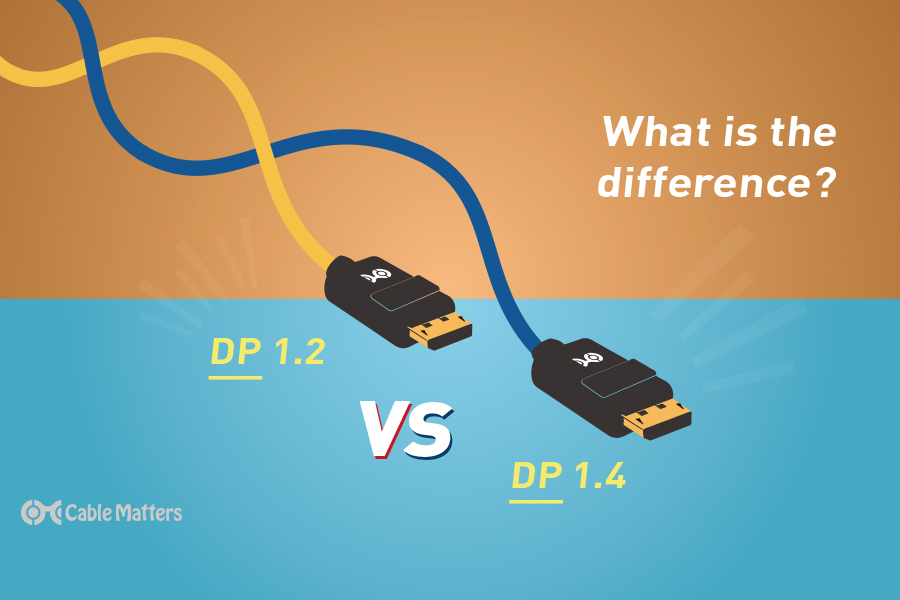
参考资源链接:[详解DisplayPort 1.4官方协议标准:数字接口的视频与音频传输](https://wenku.csdn.net/doc/6401acf2cce7214c316edb95?spm=1055.2635.3001.10343)
# 1. DisplayPort 1.4技术概览
DisplayPort 1.4是目前市面上较为先进的显示接口标准之一。作为视频显示和数据传输技术的重要组成部分,DisplayPort 1.4不仅支持更高的分辨率和刷新率,而且引入了新的功能,如支持HDR内容以及提供更高效的多显示器设置。
## DisplayPort 1.4的关键特性
- **更高的带宽与分辨率支持**:DisplayPort 1.4接口允许通过单一线缆传输4K或更高分辨率的内容,其带宽高达32.4 Gbps。
- **HDR和色深的增强**:它支持动态HDR格式和高达30位/像素的色深,能够提供更丰富的色彩和更深的黑色。
- **多显示器连接与流媒体能力**:DisplayPort 1.4可以支持多个显示器同时连接,同时支持HBR3(High Bit Rate 3)传输,提高了多显示器设置下的视频播放能力。
理解DisplayPort 1.4的技术特性对于选择正确的线缆和配置显示器至关重要,尤其在追求极致显示效果的工作站和娱乐系统中。在后续章节中,我们将进一步探讨如何选择和配置DisplayPort 1.4线缆,以及如何优化显示链路以获得最佳性能。
# 2. DisplayPort 1.4线缆的选择与配置
### 2.1 DisplayPort线缆标准解读
#### 2.1.1 线缆的物理特性
DisplayPort线缆作为一种高速数字接口线缆,其物理设计对其传输性能至关重要。线缆的物理特性包括线芯材料、屏蔽类型、接头设计等因素。高质量线缆通常采用铜质线芯,以保证信号的稳定传输。屏蔽层能有效抵抗外部电磁干扰,保证信号纯净。接头部分要保证精确的制作工艺,以便实现与设备的稳定连接。
物理特性中,还需要关注线缆的柔韧性和耐用性。由于线缆经常需要弯折和移动,过度的硬化或者脆弱设计都可能导致线缆损坏。因此,一些高端的DisplayPort线缆会采用柔韧的外部材料包裹,同时在内部使用加固技术来保证整体强度。
#### 2.1.2 线缆支持的带宽与速率
DisplayPort 1.4标准支持的最高带宽为32.4 Gbps,这比DisplayPort 1.2标准的21.6 Gbps提升了将近一倍。线缆的带宽和速率直接关系到它能否支持4K甚至更高分辨率的显示输出。具体来说,线缆必须能够支持足够的通道和带宽,来保证视频信号的高速传输,从而支持高分辨率和高刷新率的显示需求。
为了达到这些高速数据传输的要求,线缆的制作工艺和材料选择必须精心设计。例如,线缆内部的通道数直接影响其能够传输的数据量,而阻抗匹配则对于减少信号反射和增强传输稳定性具有关键作用。
### 2.2 DisplayPort线缆的适配与连接
#### 2.2.1 适配器的作用与选择
在实际应用中,由于设备之间的接口差异,DisplayPort线缆常常需要通过适配器转换成其他类型的接口。例如,将DisplayPort转换为HDMI或VGA接口。适配器的作用就是充当一个接口桥梁,使不同标准的设备之间能够实现互连。
选择适配器时,需要考虑到适配器支持的信号转换类型和质量。高质量的适配器能够保持信号转换过程中的完整性,而差劲的适配器可能会导致信号损失,影响显示效果。同时,适配器的兼容性和稳定性也是非常重要的考量因素。
#### 2.2.2 连接过程与故障排除
在连接DisplayPort线缆和适配器的过程中,需要确保连接的一端与相应的设备端口正确对接。例如,将DisplayPort插头插入电脑的DisplayPort输出端口,另一端则与适配器连接,最后适配器连接到显示器或其他显示设备的输入端口。
在连接的过程中,可能会遇到一些问题,如图像显示不全、颜色异常或没有显示等。此时可以通过检查线缆是否插紧、适配器是否兼容、设备驱动是否更新等步骤进行故障排除。对于一些复杂的连接问题,可能需要使用一些专业的诊断工具来帮助识别问题所在。
### 2.3 配置DisplayPort 1.4链路
#### 2.3.1 配置步骤详解
配置DisplayPort 1.4链路首先需要准备好相应的硬件设施,包括支持DisplayPort 1.4标准的显示器、显卡以及线缆和适配器。在硬件连接正确后,接下来的步骤一般包括:
1. 启动计算机系统。
2. 在操作系统的显示设置中,识别到新的显示器。
3. 根据需要选择扩展或复制显示模式。
4. 调整显示器的分辨率和刷新率到期望设置。
5. 确认设置并测试显示效果。
以上步骤在不同操作系统中可能会有轻微差别,但基本原则和流程是类似的。在调整设置时,务必参考显示器的用户手册,以保证最佳的显示效果和设备健康。
#### 2.3.2 配置验证与问题诊断
配置完成后的验证非常重要,以确保DisplayPort链路工作在最优状态。验证过程应包括检查显示器能否正确显示图像、分辨率和刷新率是否达到预期设置,以及图像是否稳定无闪烁。
如果在验证过程中出现显示问题,就需要进行故障诊断。问题诊断的方法包括:
1. 检查所有连接线缆是否牢固接触。
2. 检查是否有驱动更新可用。
3. 尝试更换线缆和适配器进行故障排除。
4. 在设备管理器中检查显卡和显示器的配置状态。
如果以上步骤都无法解决问题,可能需要联系设备的技术支持以获得更深入的帮助。
# 3. DisplayPort 1.4适配器的应用实践
## 3.1 适配器在多显示器设置中的应用
### 3.1.1 设置多个显示器的步骤
当需要利用DisplayPort 1.4适配器在计算机上设置多个显示器时,具体步骤通常包括以下几点:
1. **准备设备**:确保你的适配器支持所需的显示器数量,并且每台显示器都有可用的输入端口。
2. **连接显示器**:将每个显示器的输入端口连接到适配器上,然后将适配器连接到主机的DisplayPort输出端口。
3. **操作系统设置**:在Windows或macOS系统中,通常会自动检测到连接的显示器。进入显示设置,你可以选择复制或扩展桌面的方式。对于扩展桌面,你需要为每个显示器调整显示位置,以确保它们的布局符合你的需求。
4. **分辨率调整**:每个显示器可能支持不同的分辨率,你需要调整设置以匹配各自的最佳显示性能。
5. **高级显示选项**:一些操作系统还提供高级显示选项,例如调整缩放级别以确保文本和图标在所有显示器上看起来清晰。
6. **保存并测试**:完成设置后保存更改,并在每个显示器上测试以确保一切正常运行。
### 3.1.2 显示器排列与分辨率调整
显示器的排列方式对于提高工作效率至关重要。在Windows中,你可以通过“显示设置”中的“多显示器”选项轻松更改显示器的布局。而macOS则提供了“显示器”偏好设置,你可以在这里管理显示器的排列。
对于分辨率的调整,通常建议为每个显示器设置其原生分辨率,以获取最佳图像质量。然而,在某些情况下,例如当使用多个不同分辨率的显示器时,可能需要设置统一的分辨率以避免布局混乱或图像失真。
## 3.2 适配器在4K与8K视频播放中的角色
### 3.2.1 高清视频播放的要求
为了支持4K甚至8K的高清视频播放,DisplayPort 1.4适配器必须满足一系列要求:
1. **高带宽传输**:4K视频通常需要25-30 Gbps的带宽,而8K视频则需要高达48 Gbps。
2. **支持HBR3(High Bit Rate 3)**:DisplayPort 1.4适配器需要支持HBR3标准以确保足够的数据传输速率。
3. **支持HDR**:高质量视频播放还需要高动态范围(HDR)支持,提供更广的颜色范围和更佳的对比度。
4. **兼容性**:适配器必须与视频源设备兼容,包括兼容4K和8K内容的输出保护机制。
### 3.2.2 适配器与视频源的兼容性问题
适配器与视频源的兼容性可能会受到几个因素的影响:
1. **协议版本**:确保适配器和视频源设备都遵循DisplayPort 1.4标准。
2. **HDCP版本**:支持4K和8K视频播放通常要求HDCP(High-bandwidth Digital Content Protection)版本2.2或更高版本。
3. **设备制造商**:不同制造商生产的设备可能会有特定的兼容性问题,进行组合测试是推荐的做法。
4. **驱动程序和固件**:定期更新适配器的驱动程序和固件,以确保最佳的兼容性。
## 3.3 适配器在虚拟现实设备中的使用
### 3.3.1 VR设备对接口的要求
虚拟现实(VR)设备对显示接口有非常高的要求,因为它们需要高刷新率和低延迟以提供沉浸式体验。VR设备通常要求至少90Hz的刷新率,并且对图像质量的细节度极高。DisplayPort 1.4适配器的特性使其成为连接VR头盔的优选接口,如:
1. **高带宽**:以支持高分辨率和高帧率视频的传输。
2. **低延迟**:保证用户动作和屏幕响应间的最小时间差。
3. **色彩深度**:色彩深度越深,图像中的颜色越丰富,这为VR的沉浸感提供了支持。
### 3.3.2 DisplayPort在VR设备中的应用案例
以Oculus Rift或HTC Vive为例,这些VR头盔需要通过特定的适配器连接到计算机。例如,Oculus Rift S使用USB-C到DisplayPort适配线来连接到PC的DisplayPort 1.4端口。在连接过程中,需要安装Oculus软件并完成一系列设置步骤以确保头盔和计算机之间的正确通信。
该适配器的应用案例中会包括以下步骤:
1. **安装头盔**:将VR头盔正确地固定在头部,确保舒适和稳固。
2. **安装传感器**:某些VR设备需要外部传感器来跟踪头部和手部的动作。
3. **设置软件**:安装适配器的驱动程序和VR设备的管理软件。
4. **配置显示设置**:确保在操作系统的显示设置中启用了高刷新率和高分辨率。
5. **运行测试**:运行VR软件的测试模式来检查性能和延迟。
6. **调整和优化**:根据体验调整显示设置,以获得最佳的VR体验。
7. **故障排查**:如果遇到问题,参考适配器和VR设备的用户手册进行故障排查。
通过上述步骤,可以确保DisplayPort 1.4适配器在VR设备中的正确应用,提供流畅和高画质的虚拟现实体验。
# 4. 优化DisplayPort 1.4显示链路
在现代的IT领域,DisplayPort已经成为了众多高分辨率显示器的标准连接接口。DisplayPort 1.4作为当前技术的前沿,不仅提供了极高的数据传输速率,而且还支持多种高级特性,例如4K、8K视频播放,以及HDR内容显示。但是,为了充分利用这些功能,需要对显示链路进行优化。这包括了信号传输优化、高级显示设置调整以及链路维护和故障处理。以下章节将详细探讨这些优化技术。
## 4.1 信号传输的优化技术
信号质量直接影响到显示效果,因此优化传输信号是提升显示质量的重要步骤。
### 4.1.1 线缆长度对信号质量的影响
DisplayPort线缆支持的长度会直接影响信号的完整性。长距离传输时,信号可能会受到干扰或者衰减。为了保证最佳的信号质量,应遵循以下原则:
- 使用高质量的线缆,并确保其符合DisplayPort 1.4标准,支持所需的带宽。
- 避免在强电磁干扰的环境下布线。
- 如果需要使用较长的线缆,可选用带有信号放大器的线缆。
- 对于超过规定长度的信号传输,可以使用DisplayPort延长器以保持信号的完整性。
### 4.1.2 如何减少信号干扰
在信号传输过程中,减少干扰至关重要。以下是一些减少干扰的建议:
- 使用屏蔽线缆,屏蔽线缆可以降低外界电磁信号对内部传输信号的干扰。
- 确保线缆远离其他电源线和高功率设备,以减少可能的干扰。
- 避免急弯或过度拉伸线缆,这可能会导致内部导线损坏,增加信号损耗。
- 定期检查线缆的连接端,确保它们没有接触不良或氧化导致的信号丢失。
## 4.2 高级显示设置的调整
在DisplayPort 1.4上进行高级显示设置的调整,能够让用户享受到更清晰、色彩更真实的图像。
### 4.2.1 HDR和色深的配置
高动态范围(HDR)和高色深能够让图像显示得更加生动和真实。对于DisplayPort 1.4来说,可以轻松支持HDR10和Dolby Vision等标准。进行配置的步骤如下:
1. 确保你的显示器支持HDR。
2. 在操作系统的显示设置中启用HDR。
3. 设置正确的色深,例如10位或12位色深。
### 4.2.2 刷新率与分辨率的最佳实践
为了获得最佳的视觉体验,需要对显示器的刷新率和分辨率进行设置。以下为设置步骤:
1. 在显示设置中选择支持的最高刷新率。
2. 调整分辨率到推荐的值,确保图像不会因为过度放大或缩小而失真。
3. 如果要进行游戏或者其他特定应用,可能需要调整自定义分辨率和刷新率以获得最佳性能。
## 4.3 DisplayPort链路的维护与故障处理
为了确保DisplayPort显示链路的稳定性和长期运行,定期维护是必不可少的。
### 4.3.1 定期维护的重要性
定期维护有助于预防问题的发生,维护的步骤如下:
- 定期检查线缆和连接器是否有磨损或损坏。
- 使用清洁工具清理端口和连接器。
- 确保连接器正确插入,并且显示器和源设备的固件是最新版本。
### 4.3.2 常见故障的诊断与修复
当遇到DisplayPort显示问题时,可以按照以下步骤进行故障诊断和修复:
1. 验证线缆是否正确连接,并检查是否有物理损坏。
2. 尝试更换另一条已知良好的DisplayPort线缆。
3. 检查并确认显示器和源设备的设置是否正确。
4. 如果问题依旧,可以查看设备的错误日志以获取更多信息,或者联系设备的技术支持。
通过这些步骤,可以有效地处理大多数DisplayPort相关问题。为了提高效率,建议创建一个故障排除手册,记录遇到的问题以及解决方案,以供将来参考。
在本章节中,我们详细探讨了DisplayPort 1.4显示链路的优化技术,包括信号传输的优化、高级显示设置的调整,以及链路维护和故障处理的技巧。为了实现最佳的显示效果,需要综合运用这些技术,确保显示设备的稳定运行和高质量的视觉体验。
# 5. DisplayPort 1.4在特定行业中的应用
DisplayPort 1.4作为一种先进的显示接口技术,已在多个行业找到了其应用的领域。以下是针对商业、教育、游戏娱乐以及专业图形设计和视频编辑等特定行业领域的应用实例和深入分析。
## 5.1 商业与教育领域的应用
### 5.1.1 大型会议室与教室的布线策略
在大型会议室和教室中,多显示器设置是十分常见的需求,而DisplayPort 1.4凭借其高带宽和多流传输能力,成为支持这些场景的理想选择。布线时,可以通过一端使用DisplayPort 1.4线缆连接到中央控制器,另一端连接到多个显示器。这种方式可以减少线缆杂乱,并提高系统的可扩展性和灵活性。
### 5.1.2 高效信息展示的实现
DisplayPort 1.4不仅支持高分辨率输出,还能同步传输音频信号,因此在商业演示和教育讲授中,提供了一种高效和沉浸式的信息展示方式。多流技术允许多个视频源同时输出到多个显示屏幕上,确保所有观众都能看到重要信息。
## 5.2 游戏与娱乐行业的需求
### 5.2.1 游戏显示技术的最新进展
游戏行业一直在追求更高的帧率和更低的延迟。DisplayPort 1.4支持高达30Hz的4K分辨率输出,对于需要极高画面质量的电竞显示器来说,这一点尤为重要。同时,VRR(Variable Refresh Rate)技术的引入,可以减少游戏过程中的画面撕裂和卡顿,提供更加流畅的游戏体验。
### 5.2.2 DisplayPort在游戏设备中的应用案例
例如,高端游戏PC和游戏笔记本电脑常配备DisplayPort 1.4接口,以支持4K甚至8K分辨率的高刷新率显示器。一些游戏设备厂商也围绕DisplayPort 1.4开发了专有的连接方案,以确保游戏玩家能够享受到最佳的显示性能。
## 5.3 专业图形设计与视频编辑的工作流程
### 5.3.1 高精度颜色管理的需求
在专业的图形设计和视频编辑中,颜色准确性至关重要。DisplayPort 1.4可以支持高达30位的色深,能够显示数十亿种颜色,从而满足专业用户对颜色精度的需求。此外,DisplayPort支持的HDR(高动态范围)技术,进一步增强了颜色表现的范围和深度,提供了更宽广的明暗对比度。
### 5.3.2 DisplayPort在专业工作站中的应用
专业工作站通常要求极高的性能和稳定性。DisplayPort 1.4因其可以提供足够的带宽和稳定连接,在这类工作站中得到了广泛应用。例如,在影视后期制作中,视频编辑者经常需要将多台显示器连接到工作站,以方便进行视频剪辑和色彩校正。DisplayPort 1.4可以确保工作流程顺畅无阻,不会出现画面延迟或分辨率损失。
## 结语
DisplayPort 1.4作为一项成熟的技术,在多个行业中发挥着不可替代的作用。无论是商业、教育、游戏娱乐还是专业图形设计与视频编辑,它都通过支持高分辨率、多流传输、音频传输和高动态范围图像等特性,为用户带来了前所未有的视觉体验。随着技术的不断进步,DisplayPort 1.4必将在更多领域中展现其潜力。
0
0





